Qhov wikiHow qhia koj yuav hloov pauv suab MP3 rau WAV audio file li cas. Qhov no yog qhov muaj txiaj ntsig tshwj xeeb tshaj yog tias koj xav rho cov ntaub ntawv audio uas nyob hauv video lossis xov tooj cua program yam tsis muaj kev poob zoo. Koj tuaj yeem hloov cov ntaub ntawv MP3 rau WAV ntawm lub khoos phis tawj Windows lossis Mac siv iTunes lossis Audacity software. Ob qho ntawm cov haujlwm no tuaj yeem tau txais dawb.
Kauj ruam
Txoj kev 1 ntawm 2: iTunes
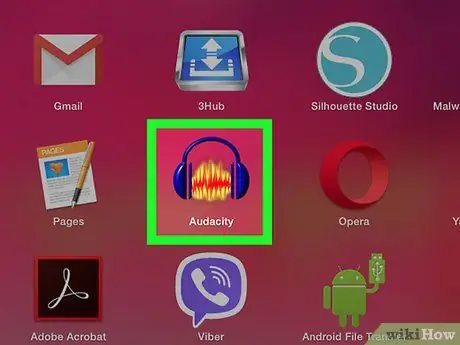
Kauj ruam 1. Tua tawm iTunes
Daim ntawv thov no muaj lub cim dawb nrog lub suab paj nruas nrov hauv nruab nrab. ITunes qhov rai yuav qhib.
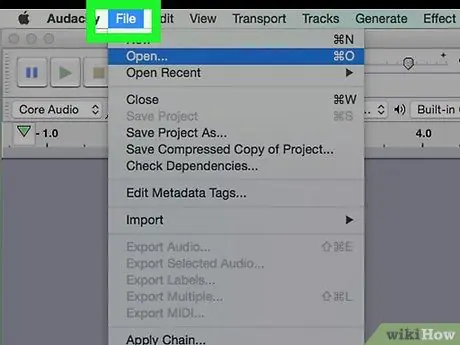
Kauj ruam 2. Nyem rau Kho kom raug tab
Nws yog nyob rau sab saud sab laug ntawm lub qhov rais iTunes.
Yog tias koj siv Mac, nyem rau ntawm cov ntawv qhia zaub mov iTunes uas yog nyob rau kaum kaum sab saud.
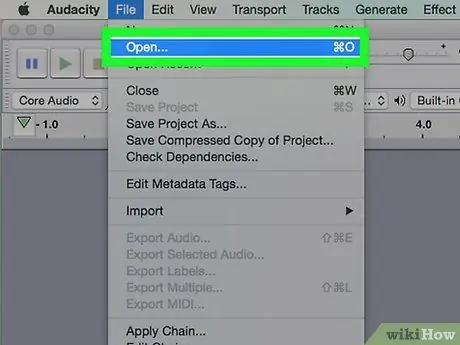
Kauj Ruam 3. Nyem Nyiam
Koj yuav pom nws hauv cov ntawv qhia zaub mov nco-down iTunes los yog Kho kom raug. Tom qab txhaj rau nws, lub qhov rai tshiab yuav tshwm.
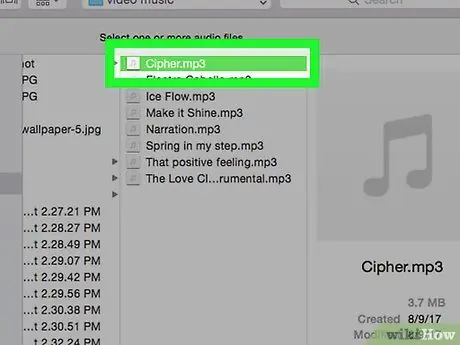
Kauj Ruam 4. Nyem General
Cov ntawv no yog nyob rau sab laug-sab laug ntawm lub qhov rais Nyiam.
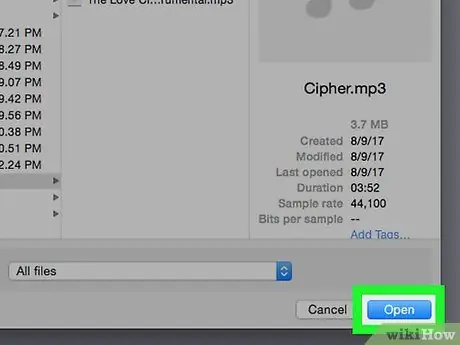
Kauj Ruam 5. Nyem Ntshuam Chaw…
Nws nyob ntawm sab xis ntawm lub tab General. Ib lub qhov rai tshiab yuav qhib.
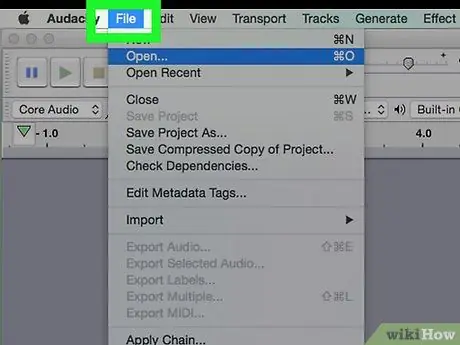
Kauj Ruam 6. Nyem rau ntawm lub npov "Ntshuam Siv"
Nws nyob rau sab saum toj ntawm nplooj ntawv. Cov ntawv qhia zaub mov nco-down yuav tshwm.
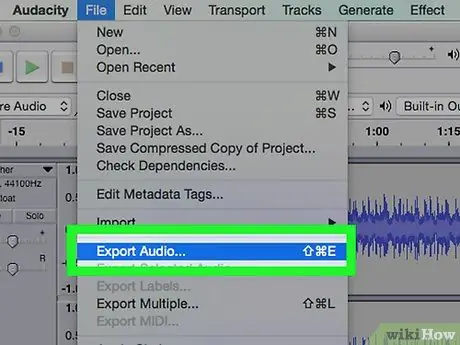
Kauj Ruam 7. Nyem rau qhov WAV Encoder xaiv
Qhov kev xaiv no yog nyob rau hauv lub qhov rai nco-down. Koj tuaj yeem siv nws los hloov nkauj uas twb muaj lawm hauv koj lub tsev qiv ntawv iTunes rau hauv WAV cov ntaub ntawv.
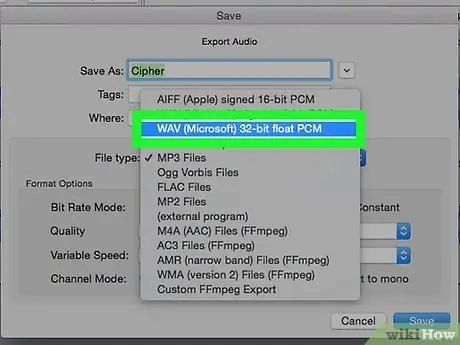
Kauj ruam 8. Nyem OK
Nws nyob hauv qab ntawm qhov Ntshuam Chaw Qhov rai. Nyem rau nws yuav txuag koj qhov kev hloov pauv hauv cov ntawv qhia no thiab lub qhov rais yuav kaw.
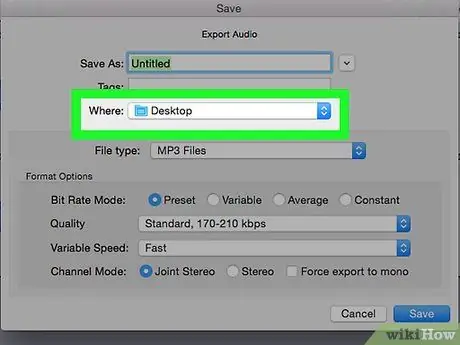
Kauj ruam 9. Nyem OK
Nws nyob hauv qab ntawm Qhov Nyiam Qhov rai. Koj cov ntaub ntawv hloov pauv yuav raug cawm.
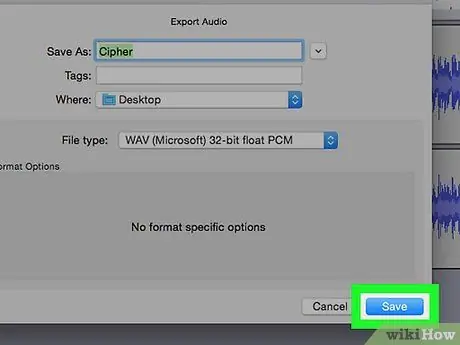
Kauj Ruam 10. Nyem Cov Nkauj
Nws nyob hauv qab "Tsev qiv ntawv" nqe lus nyob rau sab saud sab laug ntawm iTunes qhov rai. Koj cov nkauj iTunes yuav tshwm.
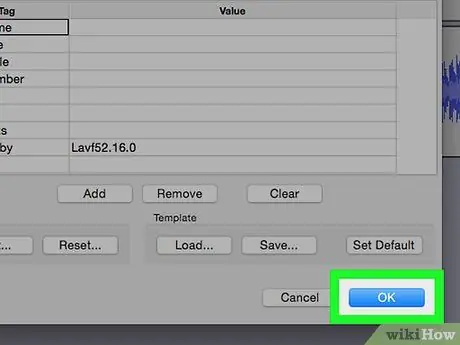
Kauj Ruam 11. Xaiv zaj nkauj uas koj xav hloov
Xaiv ib zaj nkauj los ntawm txhaj rau nws. Koj tseem tuaj yeem nias Ctrl (rau Windows) lossis Hais kom ua (rau Mac) thiab nyem rau txhua zaj nkauj koj xav xaiv lawv ib tus zuj zus.
Yog tias koj xav xaiv cov nkauj uas thaiv, nyem zaj nkauj nyob saum toj, tom qab ntawd nias thiab tuav Shift thiab nyem zaj nkauj hauv qab. Txhua zaj nkauj hauv daim ntawv yuav raug xaiv
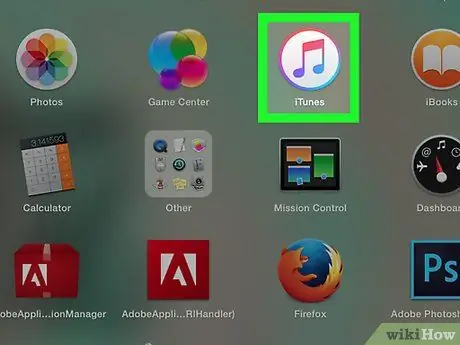
Kauj Ruam 12. Nyem Cov Ntaub Ntawv
Koj yuav pom nws nyob rau sab saud sab laug ntawm lub qhov rai iTunes (rau Windows) lossis nyob rau sab saud sab laug ntawm Mac screen (rau Mac khoos phis tawj). Qhov no yuav coj los rau hauv cov ntawv qhia zaub mov nco-down.
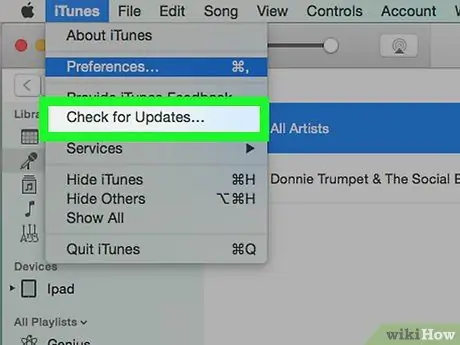
Kauj ruam 13. Nyem Hloov
Qhov kev xaiv no yog nyob hauv qab ntawm cov ntawv qhia zaub mov nco-down. Cov ntawv qhia zaub mov uas muaj ntau txoj kev hloov pauv cov ntaub ntawv yuav tshwm sim.

Kauj Ruam 14. Nyem Tsim WAV Version
Nws nyob hauv cov ntawv qhia zaub mov uas tshwm. Thaum koj nyem rau nws, iTunes yuav luam cov nkauj uas koj tau xaiv hauv WAV hom.
Thaum daim ntawv WAV ua tiav, koj tuaj yeem rho tawm zaj nkauj qub los ntawm koj lub tsev qiv ntawv iTunes
Txoj Kev 2 ntawm 2: Audacity
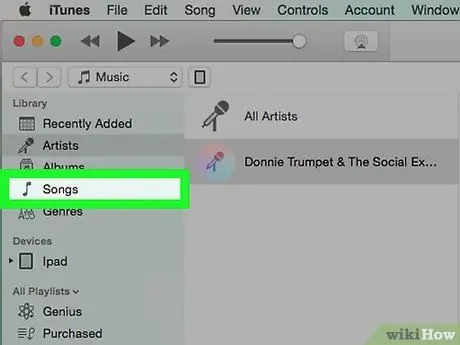
Kauj Ruam 1. Khiav Audacity
Nyem ob npaug rau lub cim Audacity uas yog lub mloog pob ntseg xiav nrog lub suab paj nruag lub suab paj nruag nyob nruab nrab. Audacity yuav qhib nrog lub qhov rai khoob.
Yog tias koj tsis muaj Audacity, xub rub tawm thiab teeb tsa qhov program no ntawm koj lub Windows lossis Mac computer:

Kauj Ruam 2. Nyem Cov Ntaub Ntawv
Nws nyob rau sab saud sab laug ntawm lub qhov rai Audacity (rau Windows) lossis nyob rau sab laug-laug ntawm Mac screen (rau Mac khoos phis tawj). Tom qab ntawd, cov ntawv qhia zaub mov nco-down yuav tshwm.
Yog tias koj siv Mac, koj yuav tsum nyem rau ntawm cov ntawv qhia zaub mov Siab tawv uas yog nyob rau kaum kaum sab saud.
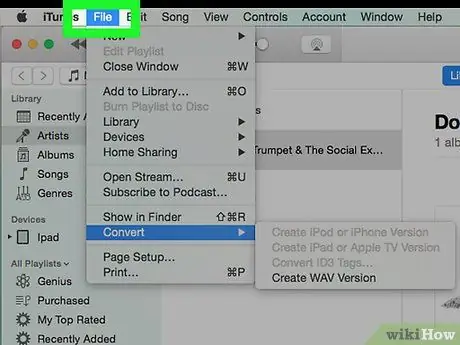
Kauj Ruam 3. Nyem Qhib
Lub pob no nyob hauv cov ntawv qhia zaub mov nco-down. Lub qhov rai uas koj tuaj yeem xaiv nkauj yuav qhib.
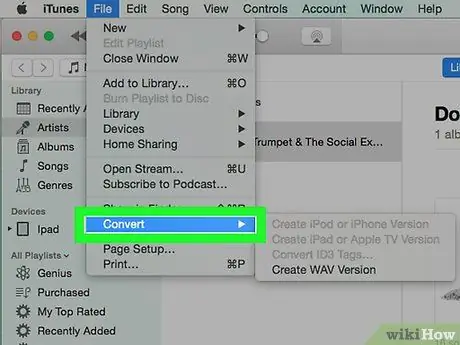
Kauj Ruam 4. Xaiv cov nkauj uas xav tau
Nyem zaj nkauj koj xav hloov los ntawm MP3 rau WAV.
Koj yuav xub xub xaiv lub suab paj nruag nplaub tshev nyob rau sab laug ntawm lub qhov rais, lossis ob zaug nyem rau daim nplaub tshev uas muaj cov nkauj hauv lub qhov rai loj
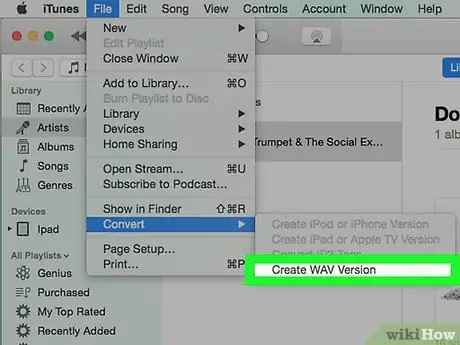
Kauj Ruam 5. Nyem Qhib
Cov ntaub ntawv suab paj nruag koj xaiv yuav raug xa mus rau Audacity. Cov txheej txheem no yuav siv ob peb feeb.
Thaum qhib lub suab paj nruag cov ntaub ntawv, lub suab paj nruas xiav yuav tshwm nyob rau hauv nruab nrab ntawm lub qhov rai Audacity
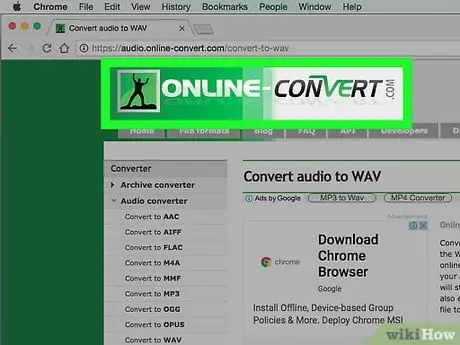
Kauj Ruam 6. Nyem Cov Ntaub Ntawv dua, ces xaiv Export Suab.
Nws nyob hauv cov ntawv qhia zaub mov nco-down Cov ntaub ntawv. Ib lub qhov rai yuav tshwm sim.
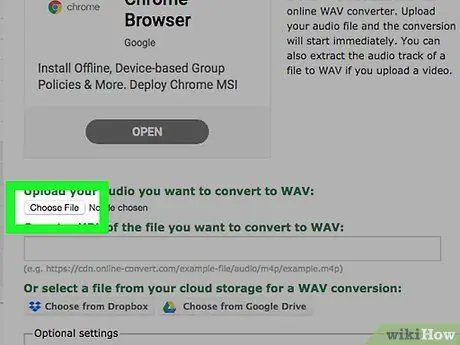
Kauj Ruam 7. Xaiv daim nplaub tshev kom txuag qhov hloov pauv
Nyem rau daim nplaub tshev nyob rau sab laug ntawm lub qhov rais kom qhia qhov chaw nyob qhov twg cov ntaub ntawv hloov dua siab tshiab MP3 yuav raug cawm.
Piv txwv li, yog koj nyem Duab, cov ntaub ntawv koj hloov pauv yuav raug cawm ntawm lub khoos phis tawj desktop.
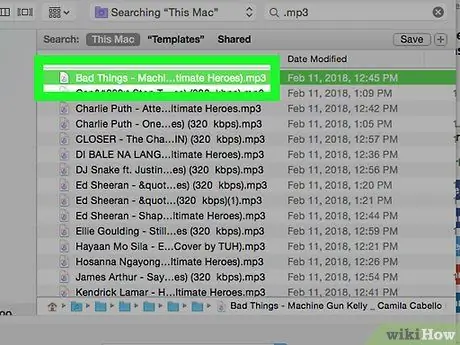
Kauj Ruam 8. Nyem rau lub npov "Txuag raws li hom"
Lub thawv no nyob hauv qab ntawm lub qhov rais. Cov ntawv qhia zaub mov nco tseg tseem yuav tshwm.
Ntawm Mac khoos phis tawj, lub npov nco-down nyob ib sab ntawm "Hom Ntawv"
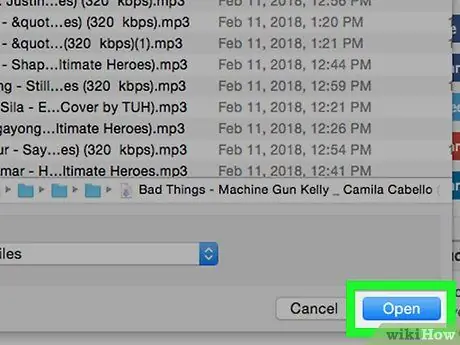
Kauj Ruam 9. Xaiv qhov xav tau WAV xaiv
Nyem WAV 16-ntsis los yog 32-ntsis WAV nyob rau hauv cov ntawv qhia zaub mov nco-down.
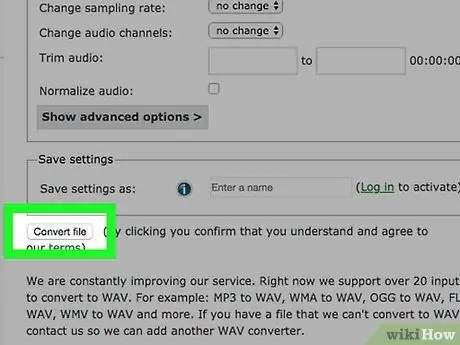
Kauj ruam 10. Nyem Txuag
Nws nyob hauv qab ntawm lub qhov rais.
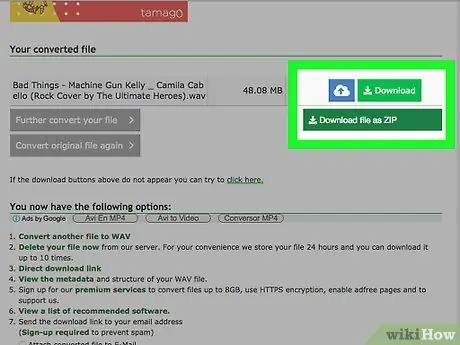
Kauj Ruam 11. Nyem OK thaum hais kom sai
Cov ntaub ntawv nkauj hauv WAV hom ntawv yuav raug khaws tseg rau hauv daim nplaub tshev uas koj tau hais tseg.
Lub tswv yim
- Yog tias koj tsis xav rub tawm iTunes lossis Audacity, koj tuaj yeem siv ntau yam online hloov pauv cov ntaub ntawv audio los hloov MP3 rau WAV cov nkauj tsim tawm. Tshawb nrhiav lub suab hloov pauv online los ntawm kev nkag lo lus tseem ceeb "online dawb mp3 rau wav" rau hauv lub tshuab tshawb nrhiav.
- Thaum WAV cov ntaub ntawv feem ntau cuam tshuam nrog Windows, lawv ua tau zoo ntawm lub suab thiab cov vis dis aus ntawm yuav luag txhua lub software software.







